Đánh giá Cách xóa máy ảo VirtualBox triệt để, hiệu quả nhất bạn nên thử là vấn đề trong nội dung hôm nay của tôi TopBranding.vn. Theo dõi nội dung để hiểu nhé.
Khi không còn muốn trải nghiệm nhiều hệ điều hành cùng lúc, bạn nên xóa đi máy ảo để giải phóng không gian lưu trữ cho máy tính. Cùng xem hướng dẫn cách xóa máy ảo VirtualBox triệt để, hiệu quả nhất qua bài viết dưới đây nhé!

Cách xóa máy ảo VirtualBox triệt để, hiệu quả nhất bạn nên thử
Bài viết được thực hiện trên laptop Asus chạy hệ điều hành Windows 10 và sử dụng phiên bản VirtualBox 6.1. Bạn có thể thực hiện thao tác tương tự trên các máy tính, laptop chạy hệ điều hành Windows, macOS có cài đặt các phiên bản khác của VirtualBox.
I. Cách xóa máy ảo VirtualBox
1. Hướng dẫn nhanh
Nhấp chuột phải vào máy ảo và chọn Remove > Chọn Delete all files.
2. Hướng dẫn chi tiết
Bước 1: Tại giao diện chính của VirtualBox, bạn nhấp chuột phải vào máy ảo muốn xóa và chọn Remove.
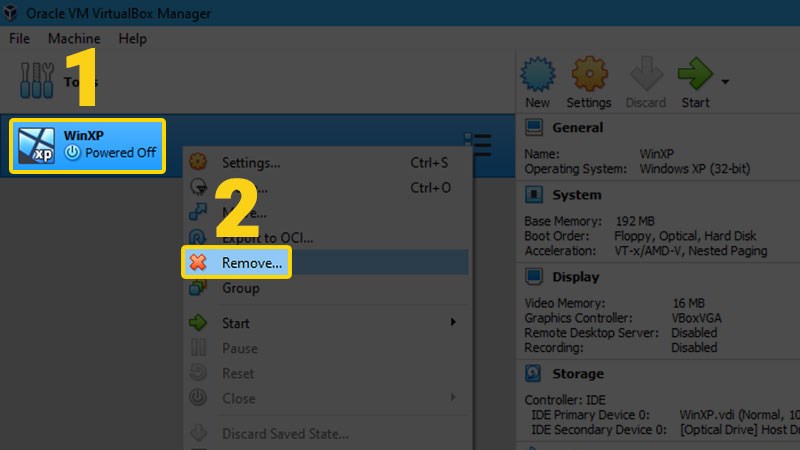
Chọn máy ảo muốn xóa và bấm Remove
Bước 2: Tiếp theo, bạn chọn Delete all files để tiến hành xóa tất cả dữ liệu và cài đặt của máy ảo.
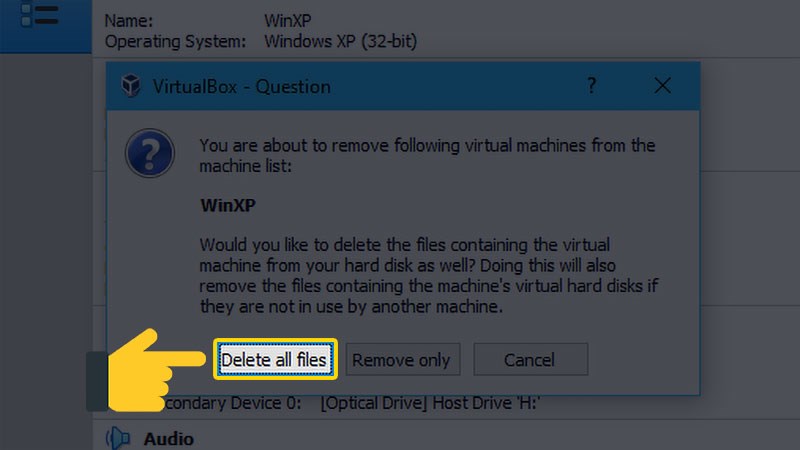
Chọn Delete all files
MUA NGAY LAPTOP VĂN PHÒNG GIÁ RẺ TỐT NHẤT
Một số mẫu laptop đang kinh doanh tại TopBranding.vn:
1
Với hướng dẫn chi tiết trong bài, hy vọng bạn sẽ thành công xóa máy ảo trên VirtualBox. Đừng quên để lại bình luận và chia sẻ nếu thấy bài viết hữu ích nhé!